Dit artikel geeft u de volledige informatie over SD-kaart lees alleen fout. Als u deze fout krijgt tijdens het openen van uw SD-kaart op een Windows-pc, moet u dit bericht daarom grondig doornemen. Hier krijgt u 6 bewezen manieren om alleen-lezen SD-kaartfouten op te lossen.
Als u echter bij het oplossen van dit probleem merkt dat uw SD-kaartgegevens worden verwijderd, kunt u de aanbevolen gebruiken SD-kaart Herstel Hulpmiddel om ze terug te brengen.
Snelle Oplossingen |
Stap-voor-Stap Oplossingen Gids |
| Oplossing 1: Controleer of uw SD-kaart is vergrendeld | Als u een microSD-kaart met SD-adapter gebruikt, dan… Volledige stappen |
| Oplossing 2: Rennen CMD | Sluit uw SD-kaart aan op de pc, typ de opdrachtprompt en druk op invoeren… Volledige stappen |
| Oplossing 3: Converteer het FAT naar NTFS-bestands systeem | U moet het FAT converteren naar het NTFS-bestandssysteem om de SD-kaart te repareren, zegt alleen-lezen … Volledige stappen |
| Oplossing 4: Rennen Controleer Schijf Nut | Als u deze Hulpmiddel uitvoert, wordt de alleen-lezen in uw geheugen zeker uitgeschakeld … Volledige stappen |
| Oplossing 5: Repareren SD-kaart Alleen lezen Fout by Herformatteren | U kunt het volledig opnieuw formatteren om het terug te zetten in de lees-/schrijfmodus… Volledige stappen |
| Oplossing 6: Wijzigen de Windows-register sleutel via Register-Editor | Begin het RUN-dialoogvenster> typ regedit en druk op invoeren ……Volledige stappen |
Voordat u zich verdiept in de oplossingen op hoe u de alleen-lezen SD-kaart fout kunt oplossen, laten we iets weten over deze fout en de oorzaken ervan.
Wat betekent alleen-lezen SD-kaart?
SD-kaart alleen lezen is een fout die u kunt tegenkomen bij het openen van uw SD-kaart op een Windows-pc. Wanneer de SD-kaart in de alleen-lezenmodus staat, kunt u alleen uw SD-kaartgegevens lezen of bekijken, maar kunt u de bestanden die erop zijn opgeslagen niet wijzigen of verwijderen.
Wat veroorzaakt alleen-lezen fout op SD-kaart?
Er zijn verschillende redenen die de alleen-lezen-fout op uw geheugenkaart kunnen veroorzaken. Maar ik heb hieronder enkele van de meest voorkomende opgesomd:
- Geheugenkaart is vergrendeld waardoor de schrijfbeveiliging op de SD-kaart is ingeschakeld.
- Het bestandssysteem van de SD-kaart is beschadigd.
- Mogelijk hebt u uw SD-kaart handmatig ingesteld op alleen-lezen.
- Sommige specifieke programma’s of software zorgen ervoor dat uw geheugenkaart alleen-lezen wordt.
Lees ook: 4 Beste Manieren om Repareren SD-kaart Zegt “Map is leeg” Fout [2022]
Hoe te repareren SD-kaart alleen-lezen fout?
Volg de onderstaande oplossingen om de SD-kaart alleen-lezen of tegen schrijven beveiligde SD-kaart fout te verwijderen en opnieuw toegang te krijgen tot uw SD-kaartgegevens.
Oplossing # 1: Controleer of uw SD-kaart is vergrendeld

Als u een microSD-kaart met SD-adapter gebruikt, zorg er dan voor dat de LOCK-schakelaar op schuif omhoog staat (ontgrendelde stand).
U kunt ook de instellingen van uw mobiel of camera-apparaat controleren waarop u de SD-kaart gebruikt. Sommige mobiele camera’s hebben een functie om geheugenkaarten te vergrendelen. Neem in dit geval contact op met de fabrikant van uw mobiele telefoon of camera voor instructies om deze te ontgrendelen.
Meer informatie over een vergrendelde geheugenkaart vindt u hier: Hoe zich te ontdoen van een geheugenkaart is een vergrendelde fout?
Oplossing # 2: Rennen CMD
Een andere oplossing die u kunt gebruiken om de micro SD-alleen-lezen fout op te lossen, is – Rennen CMD uit. Door dit opdrachtprompthulpprogramma te gebruiken, kunt u eenvoudig de schrijfbeveiliging of alleen-lezen kenmerken van uw geheugenkaart verwijderen.
Hier is hoe te doen:
- Sluit uw SD-kaart (weergegeven alleen-lezen) aan op uw Windows-pc via een adapter.
- Druk vervolgens tegelijkertijd op de Windows + R-toetsen om het dialoogvenster Uitvoeren te openen.
- Typ in het vak Uitvoeren de opdracht prompt en druk op invoeren.

- Klik op het gewenste resultaat, typ vervolgens “Diskpart” en druk op invoeren.
- Typ nogmaals de onderstaande opdrachtregel en druk op de invoeren –toets. (Alle schijven die op uw pc zijn aangesloten, worden hier vermeld). Zoek uw SD-kaart die een alleen-lezen fout vertoont en onthoud het schijfnummer.
lijst schijf
- Voer nu de volgende opdracht in, waarbij “n” verwijst naar een schijfnummer, u moet dit vervangen door het schijfnummer van uw SD-kaart en druk vervolgens nogmaals op invoeren.
selecteer schijf n
- Kopieer en plak ten slotte het onderstaande en druk op invoeren om alleen-lezen attributen van uw SD-kaart te verwijderen.
attributes disk clear readonly
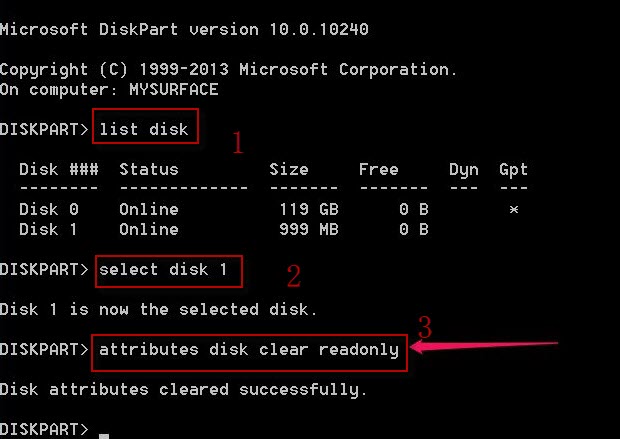
Zoals je zult zien “Schijfattributen succesvol gewist” op het scherm van het venster, dan ben je klaar. Controleer nu uw microSD-kaart om te zien of een alleen-lezen modus is uitgeschakeld of niet.
Dat is alles!
U kunt nu de gegevens openen en openen die zijn opgeslagen op uw SD-kaart, USB-station, harde schijf of externe harde schijf. U kunt nu de op de opslagapparaten opgeslagen gegevens lezen, schrijven en gebruiken.
Lees ook: Repareren “SD-kaart is Beschadigd. Probeer het opnieuw te formatteren” Fout
Oplossing # 3: Converteer het FAT naar NTFS-bestands systeem
Het bestandssysteem van de SD-kaart heet FAT32. Hoewel je het FAT moet converteren naar het NTFS-bestandssysteem om de SD-kaart te repareren, zegt alleen-lezen. Veel gebruikers hebben deze methode in hun geval nuttig gevonden om dit probleem op te lossen.
Hier leest u hoe u de SD-kaart kunt wijzigen van alleen-lezen door het bestandssysteem te converteren:
- Verbind eerst uw SD-kaart met de pc met behulp van een kaartlezer.
- Klik vervolgens samen op de toetsen “Win + R” om de RUN-box te starten.
- Typ onder een uitvoeringsvenster gewoon “cmd.exe“.

- Typ hierna de conversie #: fs:NTFS/no security/x & klik op “invoeren“.
- Typ ten slotte “Exit” en druk op “invoeren“.
Oplossing # 4: Hoe Om te Veranderen SD-kaart Van Alleen lezen Door Presteren van Controleer Schijf Nut
Nog een optie die u kunt proberen problemen oplossen alleen lezen SD-kaart het probleem is om het hulpprogramma Check Disk uit te voeren. Als u deze tool uitvoert, wordt de alleen-lezen op uw geheugenkaart zeker uitgeschakeld. Volg daarom de onderstaande eenvoudige stappen om dit te doen:
- Verbind uw SD-kaart met de pc met behulp van een kaartlezer
- Start de bestandsverkenner
- Zoek uw SD-kaart en tik er met de rechtermuisknop op.
- Zoek en kies daar de optie “Eigenschappen“.
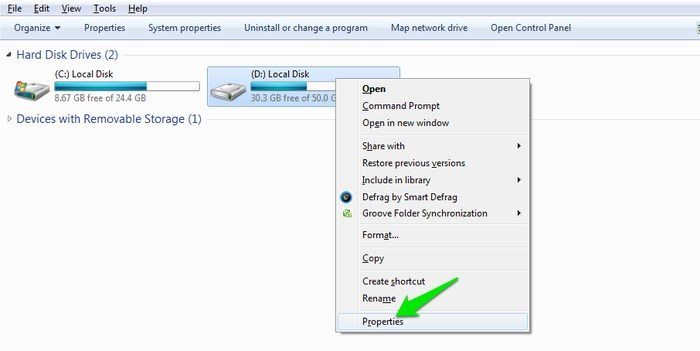
- Tik vervolgens op het tabblad Tools >> “Nu controleren“.
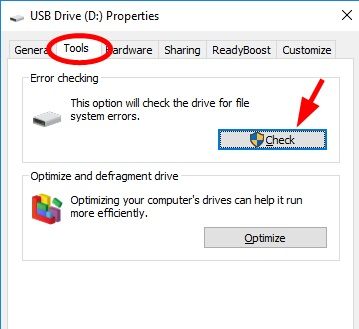
- Hier zal het hulpprogramma automatisch de problemen met het bestandssysteem controleren en repareren en op Start tikken.
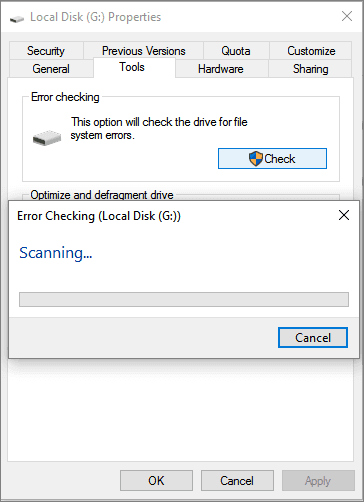
Controleer nu of uw micro SD-kaart alleen-lezen gefixeerd.
Oplossing #5: Repareren SD-kaart Alleen lezen Fout by Herformatteren
Welnu, om het USB-station alleen-lezen te repareren, kunt u het volledig opnieuw formatteren om het terug te zetten in de lees- / schrijfmodus.
Hier raad ik een gratis hulpprogramma voor het formatteren van schijven aan: AOMEI Partition Assistant Standard. Hiermee kunt u het alleen-lezen USB-station gratis opnieuw formatteren naar NTFS, FAT32, exFAT of Ext2/3/4 in Windows 10/8/7/XP/Vista. Bovendien biedt het u effectieve manieren om zowel te formatteren als reparatie USB-drive is alleen-lezen fout.
Lees ook: Vast: “SD-kaart is leeg of heeft een niet-ondersteund bestandssysteem” Fout
Oplossing #6: Wijzigen de Windows-register sleutel via Register-Editor
Wanneer je SD-kaart komen opdagen als alleen lezen probeer dan dit probleem op te lossen door een Windows-registersleutel te wijzigen of te bewerken met de Register-editor.
Voer de onderstaande stappen zorgvuldig uit:
- Begonnen met het aansluiten van uw geheugenkaart op de pc via een kaartlezer.
- Druk tegelijkertijd op de Windows + R-toetsen om een dialoogvenster Uitvoeren te openen en typ “regedit“, en druk op de invoeren -toets om de Registry-editor op uw apparaat te openen.
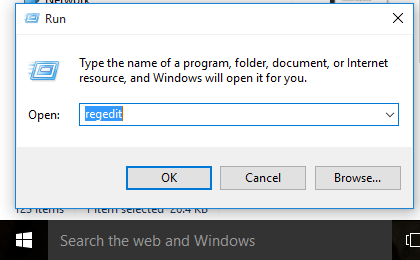
- Navigeer gewoon naar het onderstaande pad:
Computer\HKEY_LOCAL_MACHINE\SYSTEM\CurrentControlSet\Control\StorageDevicePolicies.
- Controleer of er een map StorageDevicePolicies in het bovenste pad staat. Als u deze map ziet, gaat u gewoon naar een volgende stap. Maar als dat niet het geval is, klik dan met de rechtermuisknop op een pad en selecteer vervolgens Nieuw> Toets het pop-upmenu in en noem het StorageDevicePolicies.
- Selecteer opnieuw de map StorageDevicePolicies, klik er met de rechtermuisknop op en klik vervolgens op Nieuw > DWORD (32-bits)-waarde om de nieuwe waarde met de naam WriteProtect te maken.
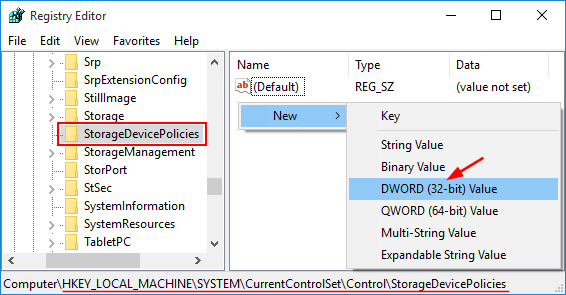
- Dubbelklik op WriteProtect in een rechtervenster en stel dan gewoon Waardegegevens in op 0. Klik ten slotte op OK om uw instelling te bevestigen. Sluit vervolgens de register-editor.
- Verwijder nu uw SD-kaart veilig uit uw pc, start deze opnieuw op en sluit vervolgens uw SD-kaart opnieuw aan op uw apparaat om te zien of de alleen-lezen SD-kaartfout is opgelost of niet.
Herstel gegevens na het oplossen van alleen-lezen geheugenkaartfout
Als u na het uitvoeren van de bovenstaande oplossingen ooit hebt geconstateerd dat de opgeslagen gegevens op uw opslagapparaten zijn verwijderd, kunt u de SD-kaart Data Herstel Hulpmiddel. Het is een perfecte software die u zal helpen om dingen te herstellen van vergrendelde, tegen schrijven beveiligde of alleen-lezen SD-kaarten, USB-drives of externe harde schijven.
Dit SD-kaart data herstel software is beschikbaar voor zowel Windows als Mac. Laten we hieronder kijken wat de meer verbazingwekkende functies zijn:
- Herstel ontoegankelijke of verloren afbeeldingen, video’s en audiobestanden van ‘alleen-lezen’ geheugenkaarten, USB-flashstations en harde schijven.
- Gemakkelijk herstellen bestanden van onleesbaar geheugen kaarten, schrijfbeveiligde/vergrendelde geheugenkaarten of niet-herkende harde schijven..
- Extraheer ook gegevens van Raw-schijf, alleen-lezen geheugenstick en herstel zelfs verborgen bestanden van externe gegevensopslagapparaten.
- Bekijk herstelbare bestanden in de software voordat u verder gaat om ze op uw systeem op te slaan.
- 100% alleen-lezen programma. Veilig en vertrouwd in gebruik.


* De gratis versie van het programma scant en bekijkt alleen herstelbare items.
Hieronder vindt u een stapsgewijze handleiding voor het herstellen van foto’s, video’s en audiobestanden van alleen-lezen opslagapparaten.
Stap 1: Selecteer Gewenst Locatie
Selecteer eerst het station, externe media of volume waarvan u verwijderde mediabestanden wilt herstellen. Klik na het selecteren op 'Scannen'.

Stap 2: Voorbeeld hersteld Media Bestanden
Vervolgens kunt u een voorbeeld van de herstelbare mediabestanden bekijken nadat het scanproces is voltooid.

Stap 3: Herstellen Media Bestanden
Ten slotte kunt u de afbeeldingen, audio en videobestanden selecteren die u wilt herstellen en op de optie 'Herstellen' klikken om ze op de gewenste locatie op te slaan.

Tips Om te Vermijd Geheugen Kaart Fouten en problemen
- Nadat u bestanden van het opslagapparaat hebt hersteld, moet u dit doen formatteer de geheugenkaart, harde schijf of USB-drive bestandssysteem in NTFS of FAT32
- U moet het apparaat formatteren om er zeker van te zijn dat uw apparaat zeer veilig is voor het opslaan en beschermen van gegevens en om uw SD-kaart, USB-drive of externe harde schijf herbruikbaar te maken
- Probeer altijd back-ups te maken van uw essentiële gegevens.
Finale woorden
Het komt vrij vaak voor dat u fouten en problemen tegenkomt bij het gebruik van geheugenkaarten. SD-kaart alleen lezen fout is een van die fouten die gebruikers tegenwoordig ervaren. Als u ook met deze fout te maken heeft, blijf dan de bovengenoemde oplossingen implementeren om te repareren micro SD alleen lezen fout.
Als u echter tijdens het uitproberen van deze oplossingen merkt dat sommige van uw gegevens op uw SD-kaart ontbreken, kunt u de meest betrouwbare gebruiken SD-kaart Data Herstel Hulpmiddel. Het zal je zeker helpen om je verwijderde bestanden terug te krijgen van je geheugenkaart.
Volg ook de gegeven tips & tricks om dit te voorkomen geheugen kaart fouten in de toekomst.
Dat is alles…

Taposhi is an expert technical writer with 5+ years of experience. Her in-depth knowledge about data recovery and fascination to explore new DIY tools & technologies have helped many. She has a great interest in photography and loves to share photography tips and tricks with others.